Si tu veux modifier la limite d’annulation dans Word, ce guide vous aidera à suivre le processus. Bien que le panneau Stratégie de groupe et Options de Word n’offre pas une telle option, vous pouvez utiliser le Registre Windows pour modifier le nombre de niveaux d’annulation dans Word. Cet article explique la méthode exacte que vous pouvez suivre.
Supposons que vous ayez apporté quelques modifications inutiles ou incorrectes à un document Word. Il y a deux façons de rectifier l’erreur. Tout d’abord, vous pouvez modifier manuellement tous les actes répréhensibles. Deuxièmement, vous pouvez appuyer sur Ctrl + Z pour annuler toutes les modifications. Cependant, si le nombre d’erreurs est supérieur à 20, vous ne pourrez pas faire avancer les choses.
Dans de telles situations, vous devez augmenter le nombre de limites d’annulation dans Word. Le problème est que Word ne propose aucune option intégrée pour modifier la limite d’annulation. C’est pourquoi vous devez utiliser le registre Windows pour effectuer le changement. Bien que le numéro par défaut soit 20, vous pouvez définir près de 100 dans certains cas. Cependant, plus le nombre est élevé, plus il faut de RAM pour stocker les historiques d’annulation.
Il est fortement recommandé de sauvegarder les fichiers du registre et de créer un point de restauration du système avant de passer aux étapes.
Comment changer la limite d’annulation dans Word
Pour modifier la limite d’annulation dans un document Microsoft Word, procédez comme suit :
- Presse Gagner + R pour afficher l’invite Exécuter.
- Taper regedit > appuyez sur le Entrer bouton.
- Clique le Oui bouton.
- Aller à Microsoft\office\16.0dans HKCU.
- Faites un clic droit sur 0 > Nouveau > Clé et nommez-le comme mot.
- Faites un clic droit sur mot > Nouveau > Clé et nommez-le comme choix.
- Faites un clic droit sur options > Nouveau > Valeur DWORD (32 bits).
- Définissez le nom comme défaire l’historique.
- Double-cliquez dessus et sélectionnez le Décimal option.
- Définissez une donnée de valeur entre 0 et 100.
- Clique le D’ACCORD bouton et redémarrez votre ordinateur.
Examinons ces étapes en détail pour en savoir plus.
Tout d’abord, vous devez ouvrir l’Éditeur du Registre sur votre PC. Pour cela, appuyez sur Gagner + R pour afficher l’invite Exécuter, tapez regeditappuyez sur le Entrer bouton, et cliquez sur le Oui option dans l’invite UAC.
Ensuite, accédez au chemin suivant :
HKEY_CURRENT_USER\Software\Policies\Microsoft\office\16.0
Faites un clic droit sur 16.0 > Nouveau > Clé et définissez le nom comme mot.

Ensuite, faites un clic droit sur mot > Nouveau > Clé et nommez-le comme choix. Ensuite, vous devez créer une valeur REG_DWORD. Pour cela, faites un clic droit sur options > Nouveau > Valeur DWORD (32 bits) et appelle-le défaire l’historique.

Par défaut, il est livré avec une donnée de valeur de 0. Cependant, vous devez la modifier. Pour cela, double-cliquez sur la valeur REG_DWORD et définissez une donnée de valeur entre 0 à 100.

Enfin, cliquez sur le D’ACCORD bouton et redémarrez votre PC pour obtenir le changement.
Noter: Si vous ne parvenez pas à accéder au chemin susmentionné, vous devez le créer manuellement. Pour ce faire, faites un clic droit sur le Microsoft touche > sélectionner Nouveau > Clé et nommez-le comme Bureau. Ensuite, faites un clic droit sur bureau > Nouveau > Clé et définissez le nom comme 16.0. En revanche, si vous souhaitez opter pour le paramètre par défaut, vous devez supprimer cette valeur REG_DWORD. Pour ce faire, faites un clic droit sur l’historique d’annulation, sélectionnez le Effacer option et cliquez sur le Oui bouton.
Comment annuler plus loin dans Word ?
Pour annuler plus loin dans Word, vous devez suivre le guide susmentionné. En d’autres termes, vous devez créer une valeur REG_DWORD dans le chemin mentionné ci-dessus appelé défaire l’historique. Ensuite, définissez les données de valeur sur une valeur comprise entre 0 et 100, selon vos besoins.
Combien de fois pouvez-vous annuler dans Microsoft Word ?
Selon le communiqué officiel, Microsoft Word permet aux utilisateurs d’annuler les modifications jusqu’à 20 fois. Cependant, il est possible d’augmenter ou de diminuer le nombre de limites d’annulation à l’aide du registre Windows. Un guide détaillé est mentionné ci-dessus, et il est recommandé de suivre le guide minutieusement.
Lis:



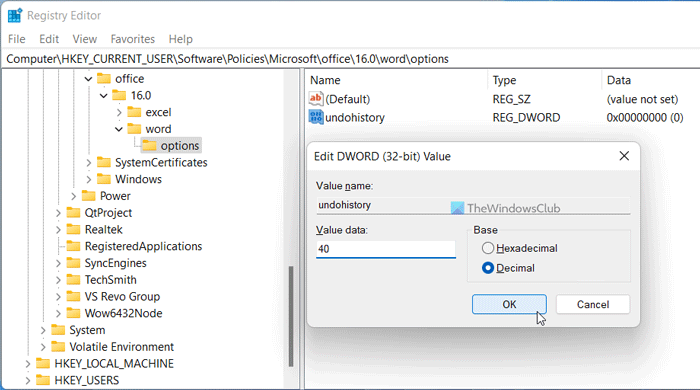
![[2023] 6 façons de copier / coller du texte brut sans formatage](https://media.techtribune.net/uploads/2021/03/5-Ways-to-Copy-Paste-Plain-Text-Without-Formatting-on-Your-Computer-shutterstock-website-238x178.jpg)






